Посібник користувача iPhone
- Вітаємо
-
-
- Моделі iPhone, сумісні з iOS 17
- iPhone XR
- iPhone XS
- iPhone XS Max
- iPhone 11
- iPhone 11 Pro
- iPhone 11 Pro Max
- iPhone SE (2-го покоління)
- iPhone 12 mini
- iPhone 12
- iPhone 12 Pro
- iPhone 12 Pro Max
- iPhone 13 mini
- iPhone 13
- iPhone 13 Pro
- iPhone 13 Pro Max
- iPhone SE (3-го покоління)
- iPhone 14
- iPhone 14 Plus
- iPhone 14 Pro
- iPhone 14 Pro Max
- iPhone 15
- iPhone 15 Plus
- iPhone 15 Pro
- iPhone 15 Pro Max
- Основи налаштування
- Як персоналізувати свій iPhone
- Як знімати чудові фотографії та відео
- Як залишатися на зв’язку з друзями й родичами
- Поширення функцій для родини
- Використання iPhone для повсякденних справ
- Поради експертів служби підтримки Apple
-
- Що нового в iOS 17
-
- Увімкнення та налаштування iPhone
- Пробудження, відмикання й замикання
- Налаштування служби стільникового зв’язку
- Використання двох SIM-карток
- Під'єднання до інтернету
- Пошук параметрів
- Налаштування облікових записів для пошти, контактів і календаря
- Значення іконок стану
- Перегляд і позначення закладками посібника користувача
-
- Регулювання гучності
- Приглушення звуків на iPhone
- Виконання кількох завдань за допомогою режиму «Кадр у кадрі»
- Отримання доступу до функцій на замкненому екрані
- Використання Dynamic Island
- Виконання швидких дій
- Пошук на iPhone
- Перегляд інформації про ваш iPhone
- Перегляд або змінення параметрів стільникових даних
- Подорожування із iPhone
-
- Змінення звуків і вібрацій
- Використання кнопки дії на iPhone 15 Pro й iPhone 15 Pro Max
- Як створити власний замкнений екран
- Змінення шпалер
- Налаштування яскравості екрана та колірного балансу
- Як подовжити час, протягом якого дисплей iPhone залишається ввімкненим
- Використання режиму «Очікування»
- Налаштування розміру шрифту й параметра масштабу
- Змінення імені iPhone
- Змінення дати й часу
- Змінення мови та регіону
- Використання та налаштування Центру керування
- Змінення або закріплення орієнтації екрана
- Налаштування способів поширення
-
- Додавання або змінення клавіатур
- Додавання емодзі та стікерів
- Створення знімка екрана
- Створення запису екрана
- Заповнення форм і підписування документів
- Використання функції «Текст наживо» для взаємодії з вмістом на фотографії або у відео
- Використання функції «Візуальний пошук» для ідентифікації об’єктів на фотографіях і відео
- Відокремлення об’єкта від фону фотографії
-
- Калькулятор
-
- Створення та змінення подій у Календарі
- Надсилання запрошень
- Відповіді на запрошення
- Змінення способу відображення подій
- Пошук подій
- Змінення параметрів календаря та подій
- Планування або відображення подій в іншому часовому поясі
- Відстеження подій
- Використання кількох календарів
- Використання календаря свят
- Поширення календарів iCloud
-
-
- Основи користування камерою
- Налаштування знімка
- Як застосовувати стилі фотографій
- Зйомка фотографій Live Photo
- Зйомка в режимі «Серія»
- Зйомка селфі
- Зйомка панорамних фотографій
- Як робити фотографії та відео в режимі макрозйомки
- Зйомка портретів
- Зйомка фотографій у нічному режимі
- Зйомка фотографій Apple ProRAW
- Налаштування гучності затвора
- Налаштування параметрів камери HDR
- Записування відео
- Записування просторових відео для Apple Vision Pro
- Записування відео ProRes
- Записування відео в Кінематографічному режимі
- Змінення параметрів запису відео
- Збереження параметрів камери
- Налаштування об’єктива основної камери
- Змінення розширених параметрів камери
- Перегляд, поширення й друк фотографій
- Використання функції «Текст наживо»
- Сканування QR-коду
-
- Компас
-
- Додавання та використання контактної інформації
- Змінення контакту
- Додавання контактних даних
- Використання NameDrop на iPhone для поширення контактної інформації
- Використання інших облікових записів контактів
- Використання програми «Контакти» з програми «Телефон»
- Об’єднання або приховання дублікатів контактів
- Експорт контактів
-
- Початок роботи з FaceTime
- Створення посилання FaceTime
- Зйомка Live Photo
- Увімкнення Субтитрів наживо під час виклику FaceTime
- Використання інших програм під час виклику
- Здійснення групового виклику FaceTime
- Перегляд учасників у вигляді сітки
- Використання SharePlay для спільного перегляду і прослуховування контенту, а також спільних ігор
- Поширення екрана під час виклику FaceTime
- Співпраця над документом у FaceTime
- Використання функцій відеоконференцій
- Переведення виклику FaceTime на інший пристрій Apple
- Змінення параметрів відео FaceTime
- Змінення параметрів аудіо FaceTime
- Змінення вашого вигляду
- Завершення виклику або переключення на програму «Повідомлення»
- Блокування небажаних абонентів
- Як повідомляти про спам-виклики
-
- Під’єднання зовнішніх пристроїв або серверів
- Змінення файлів, папок і викачувань
- Пошук файлів і папок
- Упорядкування файлів і папок
- Надсилання файлів
- Налаштування iCloud Drive
- Спільний доступ до файлів і папок в iCloud Drive
- Використання зовнішнього пристрою зберігання даних, файлового сервера або служби хмарного сховища
-
- Початок роботи з Фітнесом
- Відстеження щоденної активності та змінення мети руху
- Перегляд підсумків активності
- Синхронізація сторонньої програми для тренувань
- Як змінити фітнес-сповіщення
- Поширення інформації про активність
-
- Оформлення підписки на Apple Fitness+
- Пошук тренувань і медитацій Apple Fitness+
- Як почати тренування або медитацію Apple Fitness+
- Створення Власного плану в Apple Fitness+
- Спільні тренування за допомогою SharePlay
- Як змінити вміст екрана під час тренування або медитації Apple Fitness+
- Як викачати тренування або медитацію Apple Fitness+
-
- Знайомство з програмою «Дім»
- Перехід на нову архітектуру Дому
- Налаштування приладів
- Керування приладами
- Керування домом за допомогою Siri
- Використання прогнозу для електромережі для планування використання електроенергії
- Налаштування HomePod
- Віддалене керування домом
- Створення і використання схем
- Використання автоматизацій
- Налаштування камер спостереження
- Використання Розпізнавання обличчя
- Відмикання дверей за допомогою ключа від дому
- Конфігурування роутера
- Запрошення інших осіб до керування приладами
- Створення додаткових домів
-
- Перегляд карт
-
- Прокладання маршруту подорожі
- Вибір інших варіантів маршруту
- Пошук зупинок уздовж маршруту
- Огляд маршруту або перегляд списку поворотів
- Змінення параметрів голосової навігації
- Прокладання автомобільного маршруту
- Отримання маршруту до припаркованого автомобіля
- Налаштування прокладання маршруту для електромобіля
- Повідомлення про ДТП
- Отримання веломаршруту
- Отримання пішого маршруту
- Отримання маршруту громадського транспорту
- Видалення недавніх маршрутів
- Отримання відомостей про дорожні умови та погоду
- Замовлення поїздок
- Приблизний час у дорозі й орієнтовний час прибуття
- Викачування автономних карт
- Розглядання місць
- Перегляд оглядів Flyover
- Пошук параметрів Карт
-
- Налаштування Повідомлень
- Про iMessage
- Надсилання повідомлень і відповідей на них
- Як відміняти надсилання повідомлень і редагувати їх
- Відстеження повідомлень
- Пошук
- Пересилання та поширення повідомлень
- Групові розмови
- Як разом переглядати відео, слухати музику або грати в ігри за допомогою SharePlay
- Співпраця над проєктами
- Використання програм iMessage
- Зйомка й редагування фото або відео
- Поширення фотографій, посилань тощо
- Надсилання стікерів
- Як запитувати, надсилати й отримувати платежі
- Надсилання та отримання аудіоповідомлень
- Поширення своєї геопозиції
- Анімування повідомлень
- Надсилання і збереження GIF-файлів
- Увімкнення й вимкнення звітів про перегляд
- Внесення змін у сповіщення
- Блокування та фільтрація повідомлень і звітування про спам
- Видалення повідомлень і вкладень
- Відновлення видалених повідомлень
-
- Отримання музики
- Перегляд альбомів, підбірок тощо
- Відтворення музики
- Перегляд відомостей про авторів та тексту пісні
- Створення черги музики
- Прослуховування радіо широкого мовлення
-
- Підписка Apple Music
- Слухайте музику разом в автомобілі через iPhone
- Прослуховування музики у форматі без втрат
- Прослуховування музики Dolby Atmos
- Спів в Apple Music
- Пошук нової музики
- Додавання музики і прослуховування офлайн
- Отримання персоналізованих рекомендацій
- Прослуховування радіо
- Пошук музики
- Створення підбірок
- Перегляд музики, яку слухають друзі
- Використання Siri для відтворення музики
- Змінення звучання музики
-
- Початок роботи у програмі News
- Використання віджетів News
- Як переглядати статті новин, обрані саме для мене
- Читання статей
- Стеження за улюбленими командами за допомогою функції My Sports (Мій спорт)
- Прослуховування Apple News Today
- Пошук новин і статей
- Збереження статей у програмі News для подальшого перегляду
- Підписка на окремі канали новин
-
- Початок роботи з Нотатками
- Додавання або вилучення облікових записів
- Створення й форматування нотаток
- Малювання чи писання
- Додавання фото, відео й іншого контенту
- Сканування тексту та документів
- Робота з PDF-файлами
- Додавання посилань
- Створення швидких нотаток
- Пошук у нотатках
- Упорядкування в папках
- Упорядкування за допомогою тегів
- Використання динамічних папок
- Поширення та співпраця
- Експортування чи друк нотаток
- Замкнення нотаток
- Змінення параметрів Нотаток
-
- Здійснення виклику
- Перегляд і видалення історії викликів
- Відповідь на вхідні виклики чи їхнє відхилення
- Під час розмови
- Виклики в режимі конференції або тристоронні виклики на iPhone
- Налаштування голосової пошти
- Перевірка голосової пошти
- Змінення вітання й параметрів голосової пошти
- Вибір мелодій і вібрації
- Здійснення викликів за допомогою Wi-Fi
- Налаштування переадресації викликів
- Налаштування очікування викликів
- Блокування або уникнення небажаних викликів
-
- Перегляд фотографій і відео
- Відтворення відео та слайд-шоу
- Видалення або приховання фотографій і відео
- Редагування фото й відео
- Обрізання відео й налаштування сповільненої зйомки
- Редагування відео в режимі «Кінематограф»
- Редагування Live Photos
- Редагування портретів
- Використання фотоальбомів
- Редагування, поширення й упорядкування альбомів
- Фільтрування й сортування фотографій та відео в альбомах
- Створення стікерів з фотографій
- Дублювання та копіювання фотографій і відео
- Об’єднання дублікатів фотографій і відео
- Пошук фотографій
- Упізнавання людей і тварин
- Перегляд фотографій за місцем
- Поширення фотографій і відео
- Поширення довгих відеозаписів
- Перегляд поширених для вас фотографій і відео
- Перегляд спогадів
- Як персоналізувати спогади
- Як керувати спогадами й добірними фото
-
- Використання Фото iCloud
- Створення спільних альбомів
- Додавання та вилучення людей зі спільного альбому
- Додавання та видалення фотографій і відео зі спільного альбому
- Як налаштувати Спільну фототеку iCloud або приєднатися до неї
- Додавання вмісту до Спільної фототеки iCloud
- Використання Спільної фототеки iCloud
- Імпорт та експорт фотографій і відео
- Друк фотографій
-
- Додавання або вилучення облікових записів
- Створення списку продуктів
- Додавання елемента до списку
- Змінення списку та керування ним
- Пошук і впорядкування списків
- Робота із шаблонами
- Упорядкування за допомогою тегів
- Використання динамічних списків
- Поширення та співпраця
- Друк нагадувань
- Використання віджета «Нагадування»
- Змінення параметрів Нагадувань
-
- Перегляд в інтернеті
- Пошук вебсайтів
- Налаштування параметрів Safari
- Змінення розташування елементів
- Використання профілів Safari
- Прослуховування вебсторінки за допомогою Siri
- Позначення улюблених вебсторінок закладками
- Збереження сторінок у Читанці
- Пошук поширених для вас посилань
- Анотація та збереження вебсторінки у форматі PDF
- Автоматичне заповнення форм
- Отримання розширень
- Приховання реклами та речей, що відволікають
- Очищення кешу та файлів cookie
- Швидкі команди
- Поради
-
- Зберігання платіжних чи інших карток у Гаманці
- Налаштування Apple Pay
- Використання Apple Pay для безконтактних платежів
- Використання Apple Pay у програмах і на вебсайтах
- Відстеження замовлень
- Використання Apple Cash
- Використання Apple Card
- Використання Savings
- Оплата проїзду
- Доступ до дому, номера в готелі й автомобіля
- Додавання ідентифікаційних карток
- Використання карток
- Використання карток щеплень від COVID-19
- Перевірка балансу облікового запису Apple
- Використання Експрес-режиму
- Впорядкування Гаманця
- Вилучення платіжних та інших карток
-
- Налаштування Сімейного доступу
- Додавання учасників групи Сімейного доступу
- Вилучення учасників групи Сімейного доступу
- Спільне використання підписок
- Поширення покупок
- Поширення місць для родини та пошук загублених пристроїв
- Налаштування Apple Cash для членів родини й Apple Card для членів родини
- Налаштування батьківського контролю
- Налаштування пристрою дитини
-
- Поширення інтернет-з'єднання
- Увімкнення телефонних викликів на iPad і Mac
- Використання iPhone як вебкамери
- Передавання завдань між пристроями
- Вирізання, копіювання та вставлення між iPhone та іншими пристроями
- Потокове передавання відео або дублювання екрана iPhone
- Як миттєво запустити SharePlay
- Надсилання елементів за допомогою AirDrop
- Під’єднання iPhone до комп’ютера за допомогою кабелю
-
- Передавання файлів між пристроями
- Передавання файлів за допомогою е-пошти, повідомлень або AirDrop
- Передавання файлів або синхронізація вмісту за допомогою Finder або iTunes
- Автоматична синхронізація файлів за допомогою iCloud
- Використання зовнішнього пристрою зберігання даних, файлового сервера або служби хмарного сховища
-
- Знайомство з CarPlay
- Під’єднання до CarPlay
- Використання Siri
- Використання вбудованих елементів керування автомобілем
- Отримання покрокових вказівок
- Повідомлення про ДТП
- Змінення вигляду карти
- Здійснення телефонних викликів
- Відтворення музики
- Перегляд календаря
- Надсилання та отримання текстових повідомлень
- Оголошення вхідних текстових повідомлень
- Відтворення подкастів
- Відтворення аудіокниг
- Прослуховування новин і статей
- Керування домом
- Використання інших програм за допомогою системи CarPlay
- Перевпорядкування іконок на початковому екрані CarPlay
- Змінення параметрів у CarPlay
-
- Початок використання функцій доступності
- Увімкнення функцій доступності для налаштування
- Змінення параметрів доступності Siri
- Відкриття функцій за допомогою Спеціального спрощення
-
- Огляд
- Наближення
- Змінення кольору та яскравості
- Як зробити текст зручнішим для читання
- Зменшення руху на екрані
- Налаштування візуальних параметрів окремих програм
- Прослуховування вмісту екрана або введених даних
- Прослуховування аудіоописів
-
- Увімкнення й використання VoiceOver
- Змінення параметрів VoiceOver
- Використання жестів VoiceOver
- Користування iPhone з увімкненою функцією VoiceOver
- Керування VoiceOver за допомогою ротора
- Використання екранної клавіатури
- Писання пальцем
- Вимкнення екрана
- Використання VoiceOver за допомогою зовнішньої клавіатури Apple
- Використання брайль-дисплея
- Введення брайля з екрана
- Налаштування жестів і клавіатурних скорочень
- Використання VoiceOver за допомогою вказівного пристрою
- Як використовувати VoiceOver для зображень і відео
- Використання VoiceOver у програмах
-
- Огляд
- Використання AssistiveTouch
- Налаштування чутливості iPhone до дотиків
- Тильний дотик
- Використання функції «Досяжність»
- Автовідповідь
- Вимкнення вібрації
- Змінення параметрів Face ID та уваги
- Використання керування голосом
- Налаштування бічної кнопки або кнопки «Початок»
- Використання кнопок Пульта Apple TV
- Налаштування параметрів курсора
- Налаштування параметрів клавіатури
- Керування iPhone за допомогою зовнішньої клавіатури
- Налаштування параметрів AirPods
- Увімкнення відеодублювання Apple Watch
- Керування розташованим поблизу пристроєм Apple
-
- Огляд
- Використання слухових пристроїв
- Використання функції «Слухати наживо»
- Використання розпізнавання звуку
- Налаштування та використання RTT й TTY
- Блимання індикаторної лампи на iPhone для сповіщень
- Налаштування параметрів аудіо
- Відтворення фонових звуків
- Відображення субтитрів і підписів
- Показ транскрипцій повідомлень Інтеркому
- Отримання субтитрів наживо під час мовлення
-
- Використання вбудованих засобів забезпечення конфіденційності й безпеки
- Безпечне зберігання Apple ID
-
- Використання ключів допуску для входу в програми і на вебсайти
- Вхід з Apple
- Спільні паролі
- Автоматичне заповнення надійних паролів
- Змінення ненадійних або скомпрометованих паролів
- Перегляд паролів і пов’язаної інформації
- Безпечний обмін ключами допуску або паролями за допомогою AirDrop
- Забезпечення доступу до ключів допуску та паролів на всіх пристроях
- Автоматичне заповнення кодів перевірки
- Автоматичне заповнення кодів допуску SMS
- Менша кількість перевірок CAPTCHA під час входу
- Використання двофакторної автентифікації
- Використання ключів безпеки
-
- Як керувати наданням доступу до інформації за допомогою функції «Перевірка безпеки»
- Керування дозволами на відстеженням програм
- Керування обміном інформації про розташування
- Керування доступом до інформації в програмах
- Керування надсиланням вам реклами компанією Apple
- Керування доступом до апаратних функцій
- Створення адрес із використанням параметра «Сховати мою е‑адресу» та керування ними
- Захист перегляду вебсторінок за допомогою Приват-реле iCloud
- Використання приватної мережевої адреси
- Використання посиленого захисту даних
- Використання режиму карантину
- Використання функції «Захист украдених пристроїв»
- Отримання застережень щодо неприйнятного вмісту
- Використання перевірки ключів контактів
-
- Увімкнення чи вимкнення iPhone
- Примусовий перезапуск iPhone
- Оновлення iOS
- Резервне копіювання iPhone
- Скидання параметрів iPhone
- Відновлення всього вмісту з резервної копії
- Відновлення придбаних і видалених елементів
- Продаж, передавання чи обмін iPhone
- Стирання даних з iPhone
- Установлення або вилучення профілів конфігурації
-
- Важлива інформація з техніки безпеки
- Важлива інформація з експлуатації
- Пошук інших ресурсів для програмного забезпечення та послуг
- Заява про відповідність нормам Федеральної комісії зв’язку (FCC)
- Заява про відповідність нормам Міністерства інновацій, науки й економічного розвитку Канади
- Інформація про технологію UBW (ультраширока смуга)
- Інформація про лазер класу 1
- Apple і довкілля
- Відомості про утилізацію та переробку
- Неавторизовані зміни в iOS
- Авторське право
Приватний перегляд в інтернеті за допомогою Safari на iPhone
Ви можете переглянути Звіт про приватність і налаштувати параметри в програмі Safari ![]() , щоб зберегти приватність своїх дій в інтернеті та захистити себе від небезпечних вебсайтів.
, щоб зберегти приватність своїх дій в інтернеті та захистити себе від небезпечних вебсайтів.
Відвідання сайтів в режимі приватного перегляду
Ви можете використовувати режим приватного перегляду, щоб відкривати приватні вкладки, які не відображаються в журналі iPhone або в списку вкладок на інших пристроях. Вкладки в режимі приватного перегляду не відображаються на інших пристроях Apple, навіть якщо ви ввійшли за допомогою одного Apple ID.
Якщо на вашому iPhone встановлено код допуску, режим приватного перегляду замикає пристрій, якщо він не використовується. Режим приватного перегляду може замикати пристрій з певною затримкою.
Відкрийте програму Safari
 на iPhone.
на iPhone.Торкніть
 .
.Проведіть праворуч по панелі вкладок внизу екрана, щоб відкрити приватний перегляд, а потім торкніть «Відімкнути».
Щоб вийти з режиму приватного перегляду, торкніть
 , а потім проведіть ліворуч, щоб відкрити іншу групу вкладок у меню внизу екрана. Вебсайти, відкриті в режимі приватного перегляду, залишаються відкритими, а режим приватного перегляду замикається.
, а потім проведіть ліворуч, щоб відкрити іншу групу вкладок у меню внизу екрана. Вебсайти, відкриті в режимі приватного перегляду, залишаються відкритими, а режим приватного перегляду замикається.
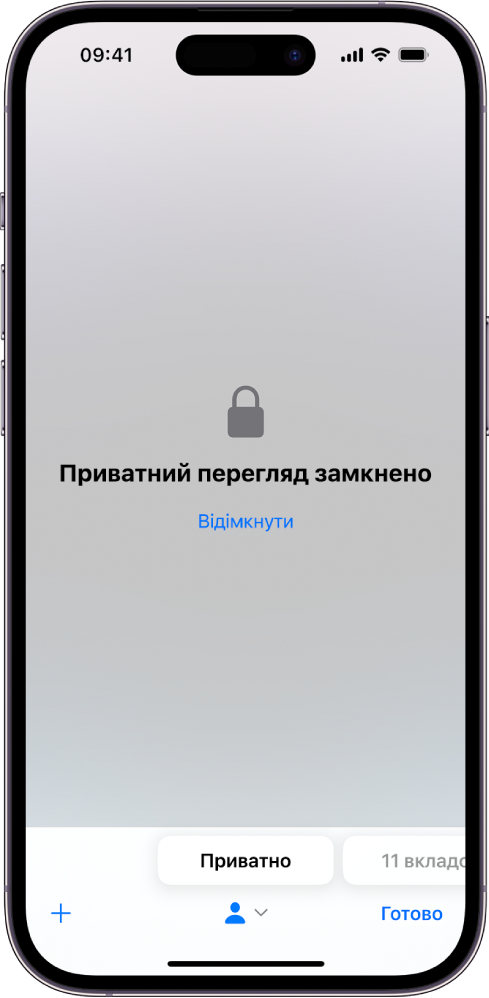
Щоб вимкнути замикання режиму приватного перегляду, перейдіть у Параметри ![]() > Safari, а потім вимкніть параметр «Запитувати код допуску для відімкнення Приватного перегляду», «Запитувати Face ID для відімкнення Приватного перегляду» (на підтримуваних моделях) або «Запитувати Touch ID для відімкнення Приватного перегляду» (на підтримуваних моделях).
> Safari, а потім вимкніть параметр «Запитувати код допуску для відімкнення Приватного перегляду», «Запитувати Face ID для відімкнення Приватного перегляду» (на підтримуваних моделях) або «Запитувати Touch ID для відімкнення Приватного перегляду» (на підтримуваних моделях).
Примітка. Всі інстальовані розширення, що мають доступ до даних перегляду, в режимі приватного перегляду автоматично вимикаються. Щоб ввімкнути розширення в режимі приватного перегляду, див. розділ Використання розширень.
Вибір пошукової системи для приватного перегляду
Перейдіть у Параметри
 > Safari, а потім вимкніть параметр «Також у Приватному перегляді».
> Safari, а потім вимкніть параметр «Також у Приватному перегляді».Торкніть «Приватна пошукова система», а потім виберіть пошукову систему.
Перегляд Звіту про приватність
Safari допомагає запобігти зловмисникам стежити за вами на вебсайтах і переглядати вашу IP-адресу. Ви можете ознайомитися зі Звітом про приватність, щоб переглянути стислу інформацію про виявлених під час перегляду поточної вебсторінки зловмисників, діям яких запобігла Інтелектуальна протидія відстеженню. Також можна переглянути й налаштувати параметри Safari, щоб приховати свої переходи від інших користувачів, котрі використовують той самий пристрій, і допомогти захистити себе від небезпечних вебсайтів.
Відкрийте програму Safari
 на iPhone.
на iPhone.Торкніть
 , а потім — «Звіт про приватність»
, а потім — «Звіт про приватність»  .
.
Використання Приват-реле iCloud для перегляду вебсайтів із більшою приватністю
Якщо у вас є підписка iCloud+, ви можете використовувати Приват-реле iCloud, щоб вебсайти й оператори зв’язку не могли створювати ваш детальний профіль. Коли Приват-реле iCloud увімкнено, вихідний трафік вашого iPhone шифрується та надсилається через два окремі інтернет-реле. Через це вебсайти не можуть бачити вашу IP-адресу й точну геопозицію, а провайдери мережі — збирати дані про перегляд вами вебсторінок у Safari.
Перегляньте розділи Захист перегляду вебсторінок за допомогою Приват-реле iCloud на iPhone, щоб дізнатися таке:
Увімкнення чи вимкнення Приват-реле iCloud повністю для iPhone.
Увімкнення чи вимкнення Приват-реле iCloud для певної мережі Wi-Fi або стільникової мережі.
Тимчасове вимкнення Приват-реле iCloud.
Установлення специфічного розташування IP-адреси.
Тимчасовий дозвіл для вебсайту на перегляд вашої IP-адреси.
Якщо вебсайт виконує фільтрування IP-адрес, моніторинг або обмеження швидкості, може бути потрібно, щоб ваша IP-адреса була видимою. Ви можете тимчасово вимкнути Приват-реле iCloud тільки для цього вебсайту.
Примітка. Приват-реле iCloud доступно не в усіх країнах або регіонах. Див. вебсайт, присвячений доступності функцій iOS і iPadOS.
Відкрийте програму Safari
 на iPhone.
на iPhone.На вебсайті торкніть
 зліва від поля URL-адреси.
зліва від поля URL-адреси.Торкніть опцію «Показати IP-адресу».
Ваша IP-адреса продовжує відображатися на цьому вебсайті, доки ви не вийдете з вебсайту чи не закриєте відповідну вкладку в Safari. Приват-реле iCloud залишається ввімкненим для інших вебсайтів.
Про те, як вимкнути чи призупинити роботу Приват-реле iCloud для всіх вебсайтів, див. у розділі Захист перегляду вебсторінок за допомогою Приват-реле iCloud на iPhone.
Керування приватністю й параметрами безпеки для Safari
Перейдіть у Параметри ![]() > Safari, а потім ввімкніть або вимкніть будь-які з наведених нижче параметрів:
> Safari, а потім ввімкніть або вимкніть будь-які з наведених нижче параметрів:
Не стежити між сайтами. Safari типово обмежує куки сторонніх виробників і даних. Вимкніть цей параметр, щоб дозволити стеження між сайтами.
Приховати IP‑адресу. Safari автоматично захищає вашу IP-адресу від відомих відстежувачів. IP-адресу передплатників iCloud+, що відповідають вимогам, захищено від відстежувачів і вебсайтів під час перегляду сайтів у Safari. Якщо цю опцію вимкнено, ваша IP-адреса не приховується.
Застерігати про шахрайство. Safari показує попередження, якщо ви зайшли на підозрюваний у фішингу вебсайт. Вимкніть цю опцію, якщо ви не хочете отримувати попередження про шахрайські вебсайти.
Камера. Виберіть, чи можуть вебсайти Safari використовувати камеру без попереднього запиту. Торкніть «Камера», потім виберіть «Запитувати», «Заборонити» чи «Дозволити».
Мікрофон. Виберіть, чи можуть вебсайти Safari використовувати мікрофон без попереднього запиту. Торкніть «Мікрофон», потім виберіть «Запитувати», «Заборонити» чи «Дозволити».
Розташування. Виберіть, чи можуть вебсайти Safari використовувати ваше розташування без попереднього запиту. Торкніть «Розташування», потім виберіть «Запитувати», «Заборонити» чи «Дозволити».
Щоб налаштувати виключення для окремого вебсайту, відкрийте його в програмі Safari, торкніть ![]() , торкніть «Параметри вебсайту», а потім — параметри, яке хочете змінити.
, торкніть «Параметри вебсайту», а потім — параметри, яке хочете змінити.